Cara Mengembalikan File yang Terhapus Permanen di Android Tanpa Root
4 Cara Mengembalikan File yang Terhapus Permanen di Android
Tenang aja. Harapan itu masih ada. Kamu nyatanya masih bisa mengembalikan foto-foto atau video berharga kamu yang gak sengaja terhapus.
Berikut Jaka bagikan tips mengenai cara mengembalikan file yang terhapus di Android secara permanen, dan yang pasti tanpa root.

Ada empat cara atau metode yang bisa kamu gunakan untuk mengembalikan file, terutama foto dan video, yang terhapus permanen di Android kamu.
Simak dan ikuti langkah-langkah di tiap metodenya.
1. Gunakan Recuva File Recovery

- Jalankan aplikasi ini, kemudian sambungkan perangkat Android kamu dengan komputer menggunakan kabel USB.
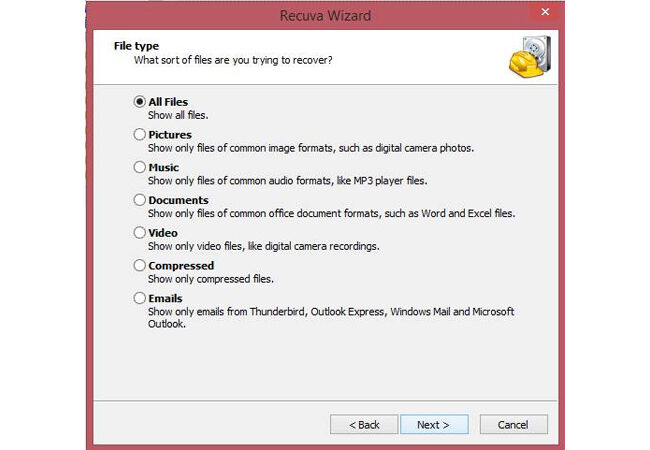
- Sekarang kamu bisa memilih jenis file apa yang ingin kamu kembalikan ke Android kamu. Jika bingung, kamu bisa memilih "All Files" untuk mengembalikan semua jenis file.
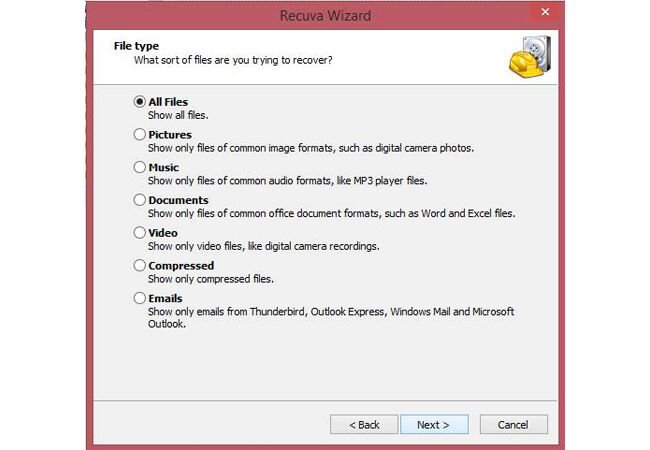
- Selanjutnya, pilih lokasi terakhir file sebelum hilang atau terhapus. Setelah menentukan lokasinya, klik "OK" untuk memulai proses pencarian.
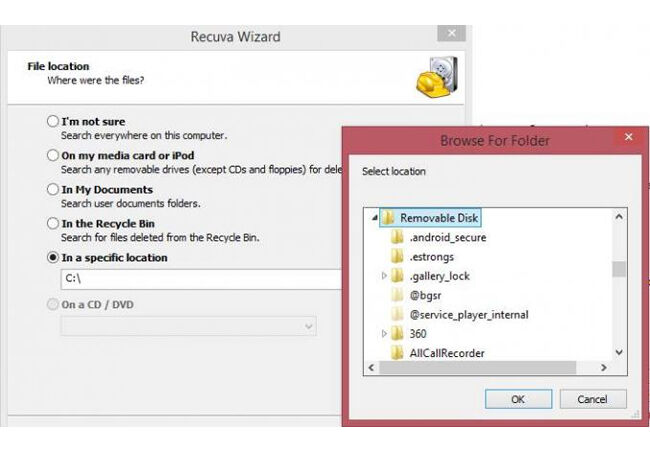
- Aplikasi sedang melakukan scanning dan mencari file kamu yang hilang atau terhapus. Tunggu hingga proses komplit, maka file kamu yang hilang bisa kamu ambil kembali.
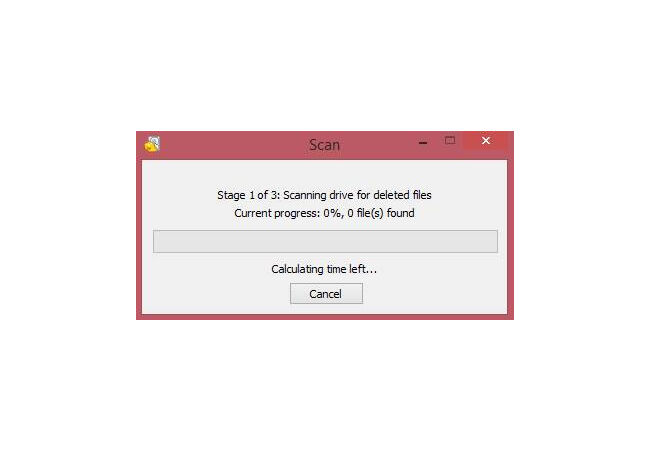
2. Gunakan Wondershare MobileTrans
- Pertama, instal Wondershare MobileTrans di komputer kamu. Lalu sambungkan perangkat Android kamu pada komputer menggunakan kabel USB.
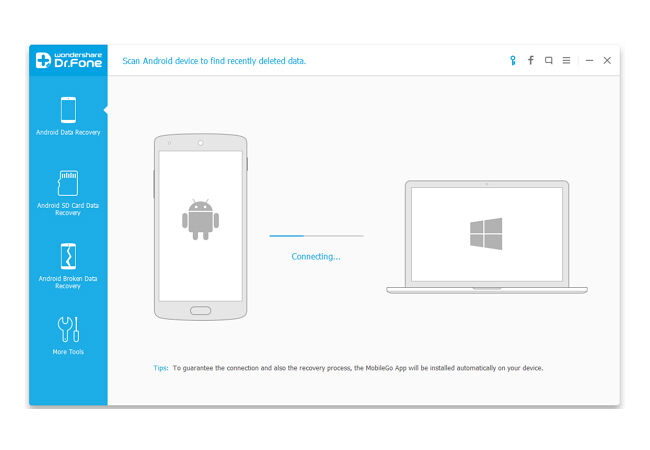
- Kamu perlu mengaktifkan mode "USB debugging" di smartphone Android kamu.
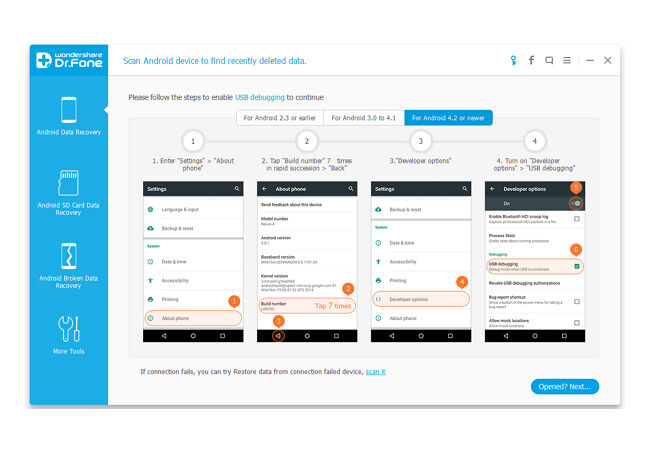
- Di tahap ini, smartphone Android kamu sudah terhubung dengan aplikasi. Kamu tinggal memilih file jenis apa yang ingin kamu kembalikan.
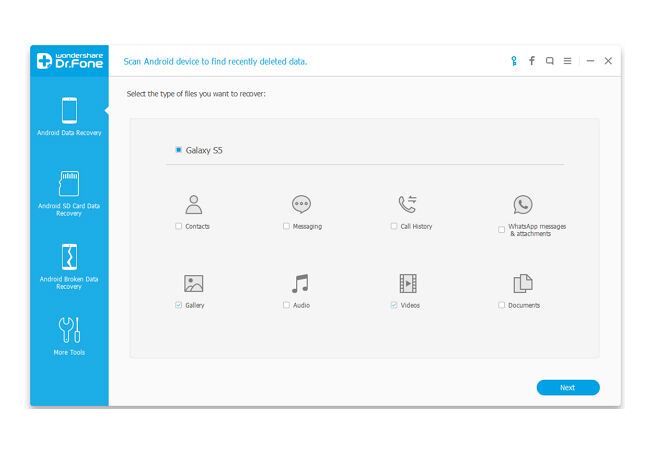
- Setelah memilih, aplikasi akan otomatis melakukan scanning dan memunculkan kembali file-file yang hilang. Klik "Recover" ketika sudah menentukan file mana saja yang ingin dikembalikan.
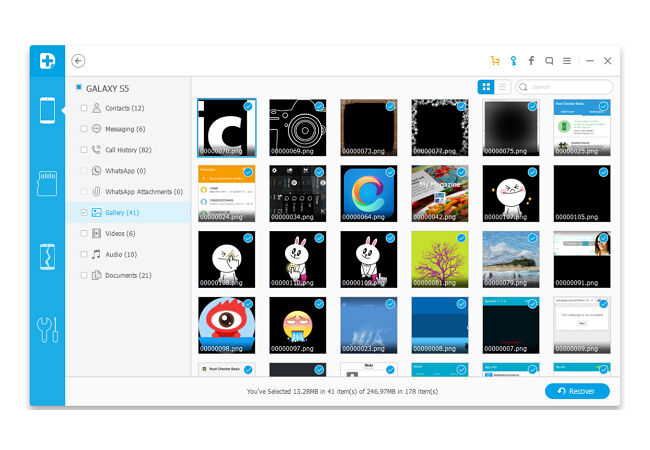
3. Gunakan MobiKin Doctor
- Instal MobiKin Doctor di perangkat komputer kamu terlebih dulu.
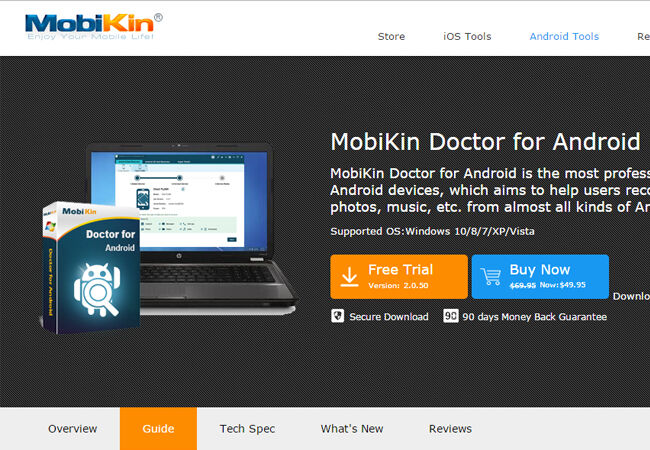
- Sambungkan Android pada komputer, sekaligus aktifkan mode "USB debugging" pada smartphone. Maka akan muncul tampilan seperti gambar di bawah ini.
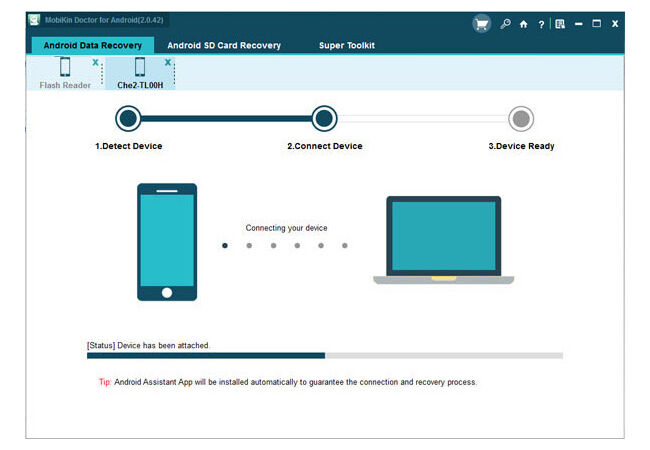
- Selanjutnya, kamu bebas memilih file apa yang ingin kamu kembalikan. Sebagai contoh pada gambar di bawah ini, Jaka memilih "Photos" untuk mengembalikan beberapa foto yang pernah terhapus. Lalu klik "Recover".
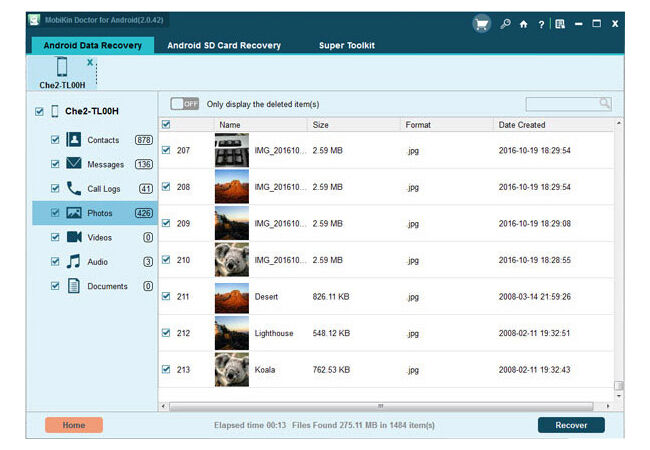
4. Gunakan Aplikasi 'Sampah'
4.
-
Dumpster - Recycle Bin
Dumpster - Recycle Bin
Dumpster adalah aplikasi yang bisa kamu dapatkan di Google Play Store secara gratis. Aplikasi ini berguna untuk membuat semacam recycle bin yang biasanya ada di komputer, kini tersedia di smartphone Android kamu. Jadi, kapanpun kamu enggak sengaja menghapus file berharga, kamu langsung bisa mengembailkannya karena file itu masih tertampung di recycle bin.
4.
-
Es File Explorer
Es File Explorer
Sedikit berbeda dari Dumpster, aplikasi yang satu ini sejatinya adalah aplikasi yang mengatur dan merapikan file. Namun, aplikasi ini juga punya salah satu fitur serupa recycle bin sehingga memungkinkan file yang terhapus masih bisa dikembalikan secara mudah.
sumber: https://jalantikus.com/tips/cara-mengembalikan-file-yang-terhapus-di-android/
Komentar
Posting Komentar